- 公開日:
Googleスプレッドシートのログイン方法
Googleスプレッドシートのログイン方法をお伝えします。まずは以下にアクセスしてみましょう。
https://www.google.com/intl/ja_jp/sheets/about/
Googleスプレッドシートのログイン方法
Googleスプレッドシートのパソコンでのログイン方法をお伝えします。
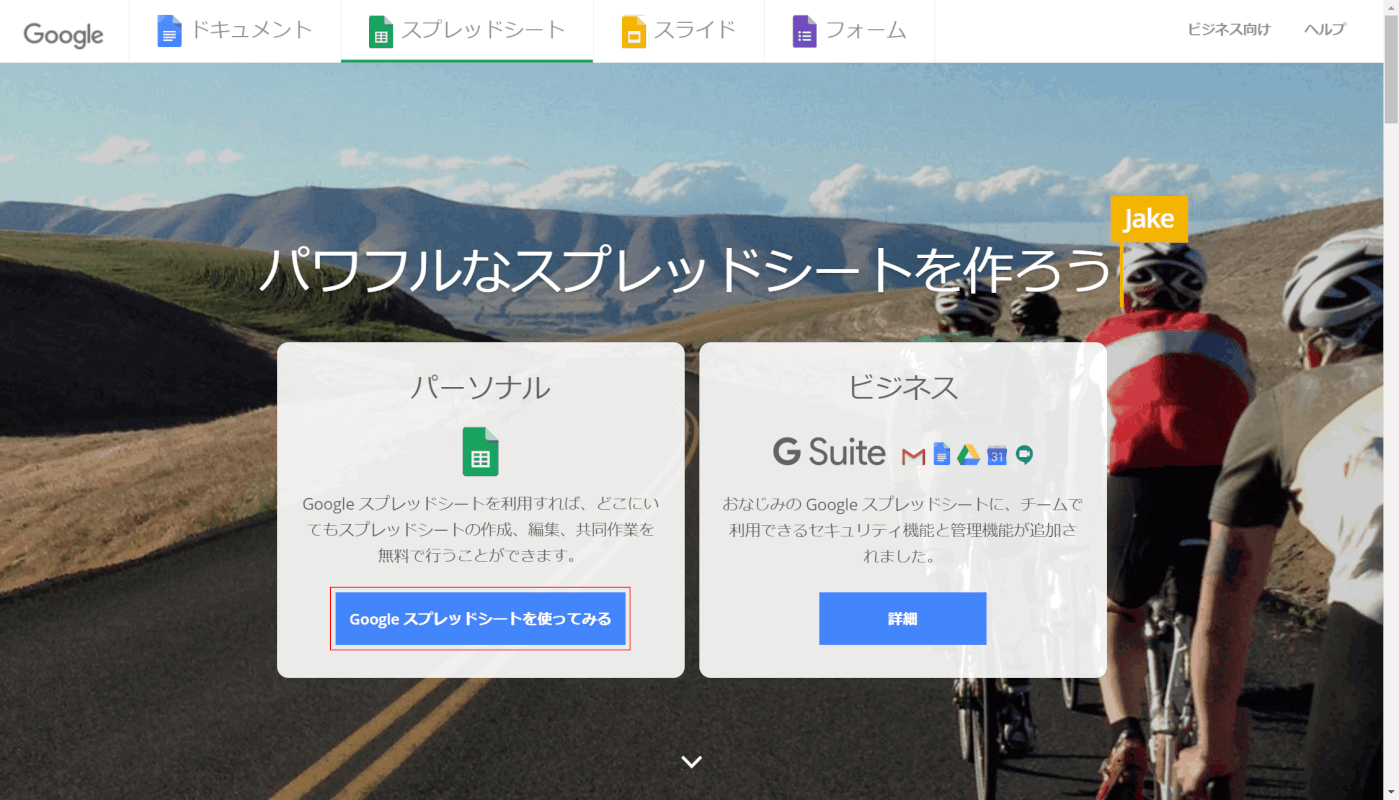
個人のアカウントで利用したい場合は、パーソナルの【Googleスプレッドシートを使ってみる】ボタンを押します。
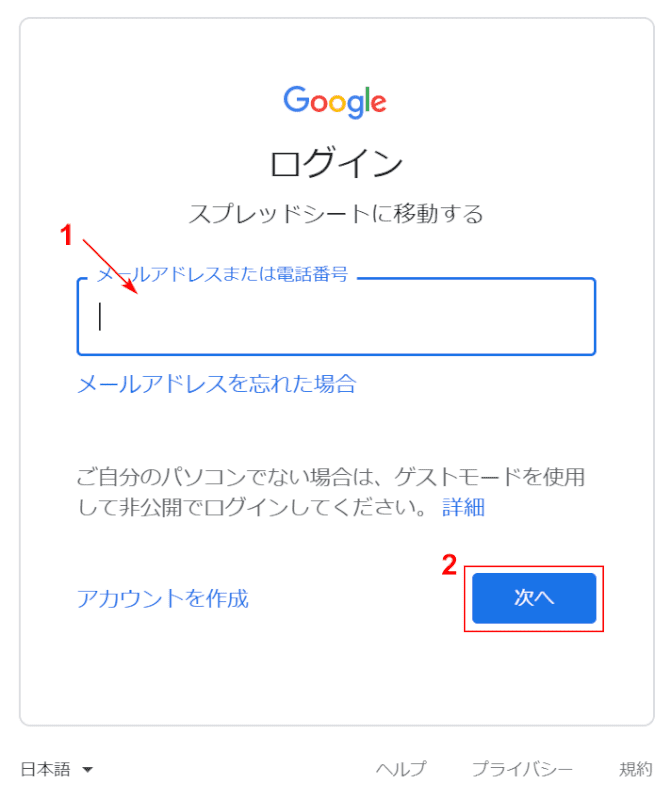
①【メールアドレスまたは電話番号を入力】します。Gmailの場合は、@gmail.comは省略できます。完了したら②【次へ】ボタンを押します。
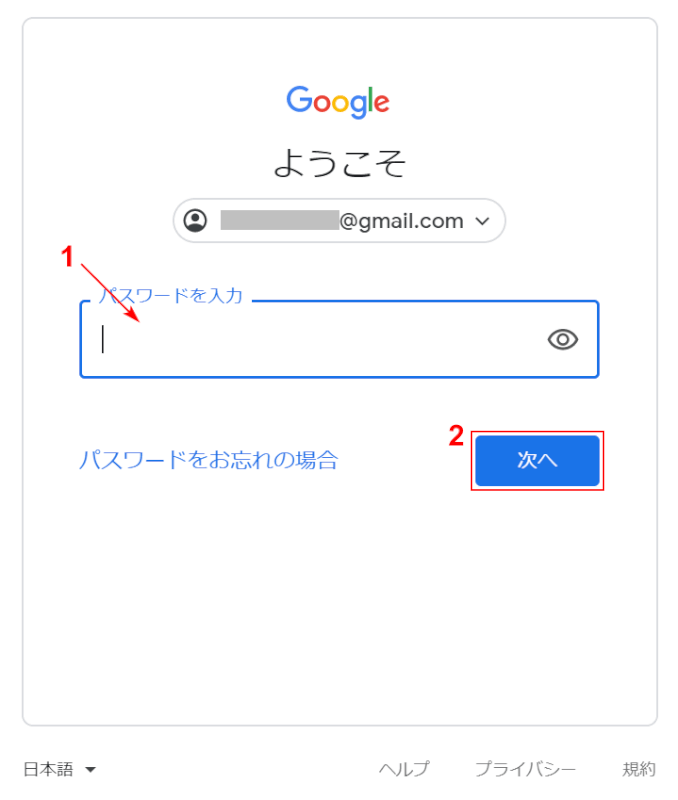
①【パスワードを入力】します。完了したら②【次へ】ボタンを押します。
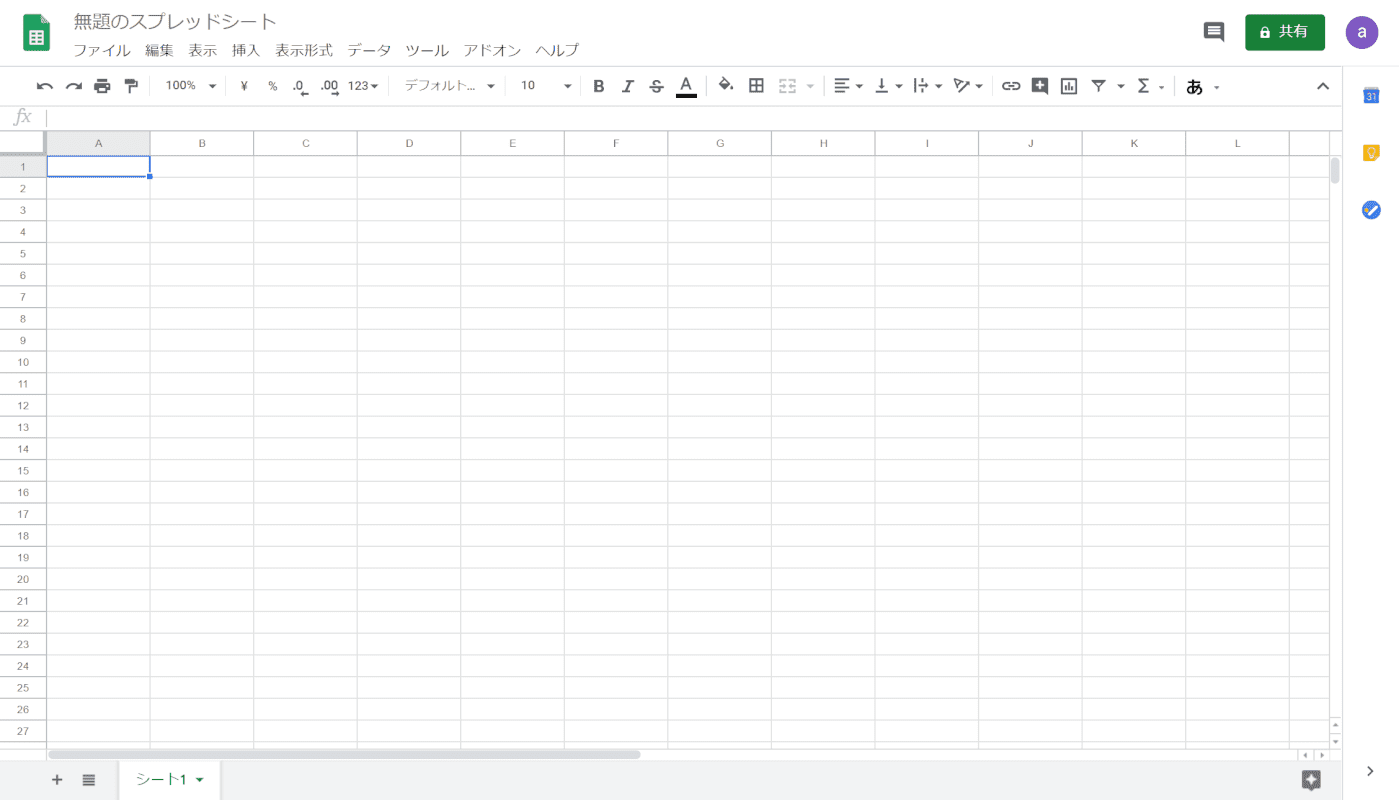
スプレッドシートが開かれました。ファイルの格納場所については、Google Driveのマイドライブを開いて下さい。
スマホ(iPhone)でログイン
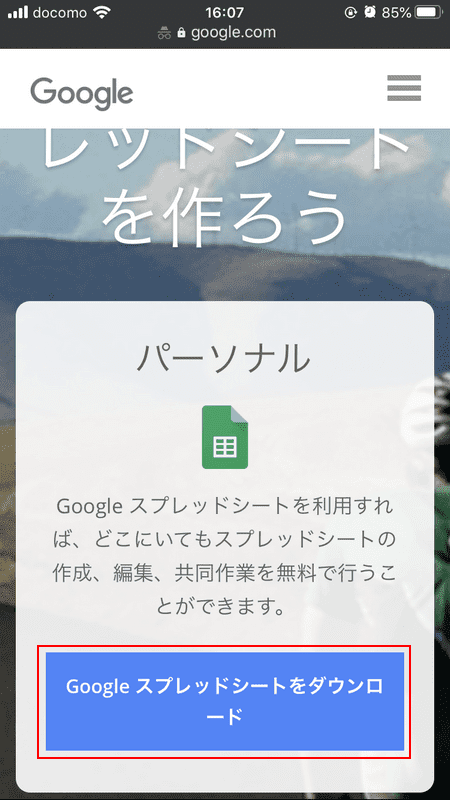
個人のアカウントで利用したい場合は、パーソナルの【Googleスプレッドシートをダウンロード】ボタンを押します。
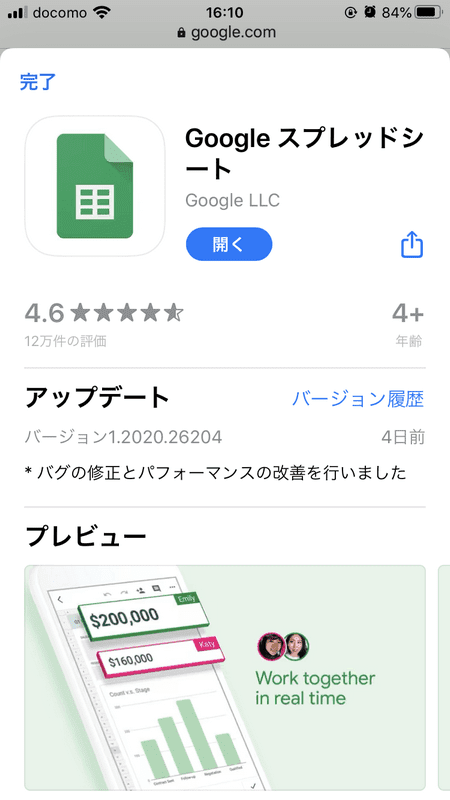
Googleスプレッドシートのアプリをダウンロードするエリアが下から表示されますので、ダウンロードしましょう。
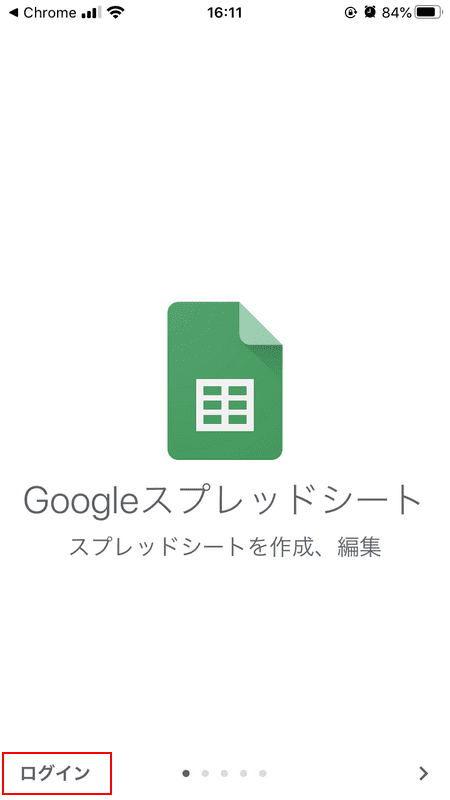
アプリを開きます。左下にある【ログイン】を押します。
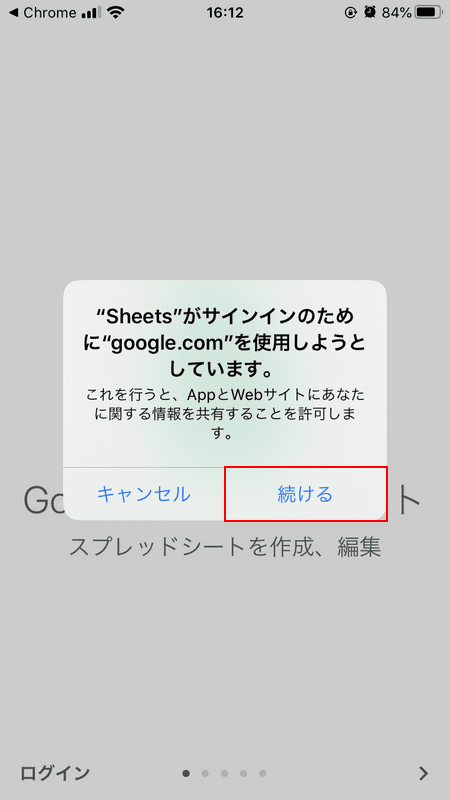
【続ける】を押します。
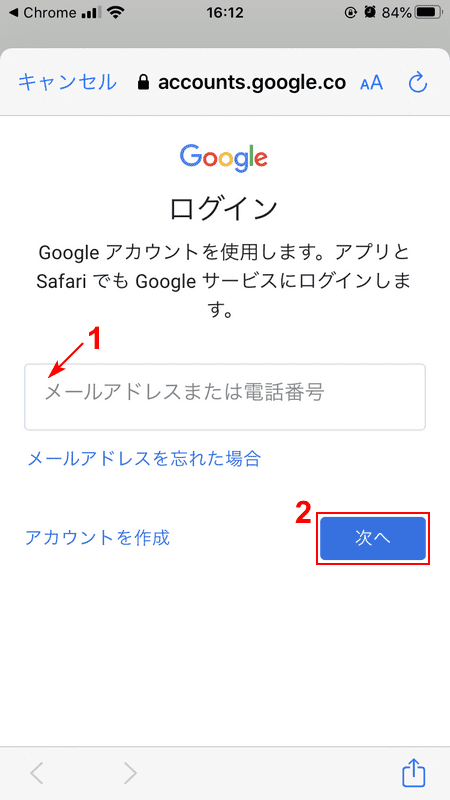
①【メールアドレスまたは電話番号を入力】します。Gmailの場合は、@gmail.comは省略できます。完了したら②【次へ】ボタンを押します。
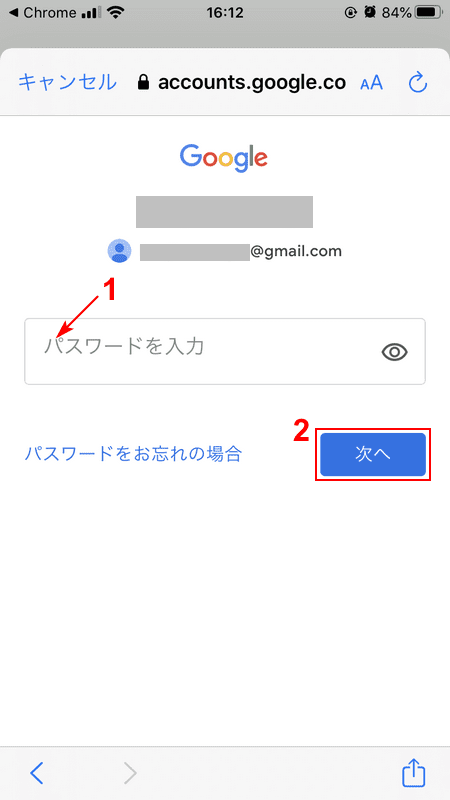
①【パスワードを入力】します。完了したら②【次へ】ボタンを押します。
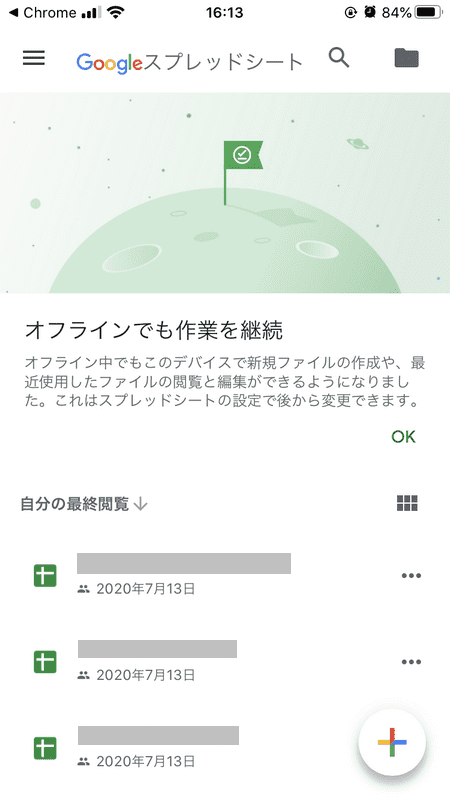
スプレッドシートのファイルリストが表示されました。パソコンの場合は新規作成されたシートの表示でしたのでスマホと異なっております。
ログインできない場合
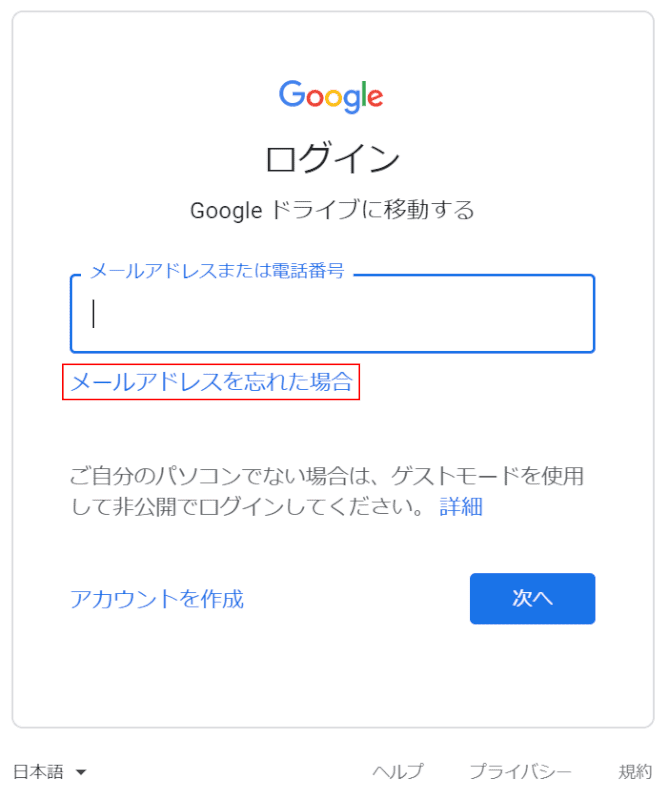
そもそもメールアドレス自体を忘れてしまった場合、ログイン画面の【メールアドレスを忘れた場合】をクリックして下さい。
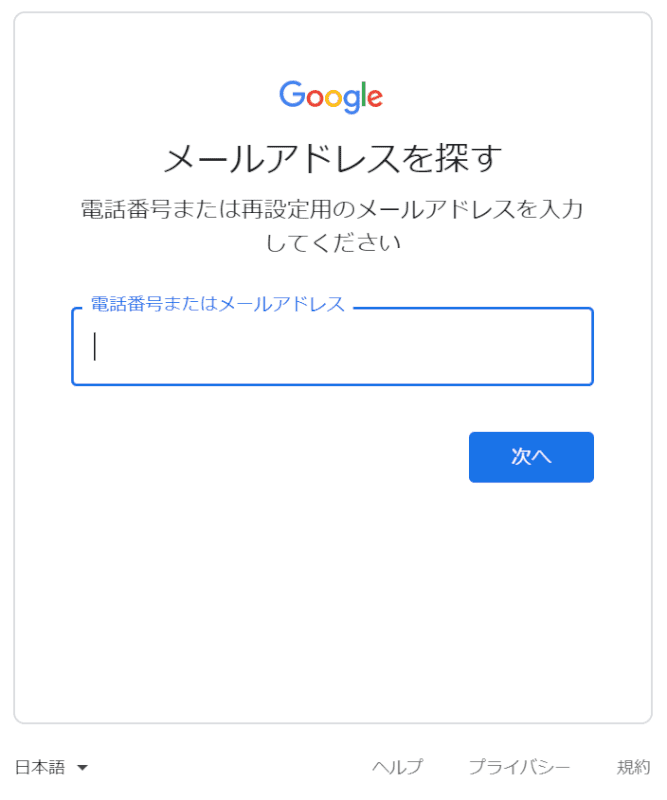
Googleアカウントを発行するときに、電話番号や再設定用メールアドレスを指定したと思いますので、そちらを入力して教えてもらいましょう。
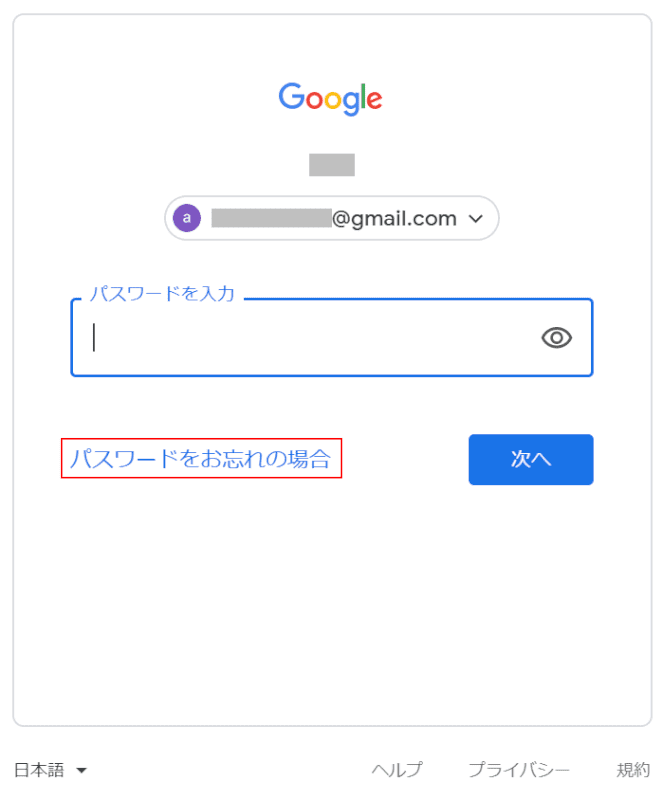
パスワードを忘れてしまった場合、【パスワードをお忘れの場合】をクリックして下さい。
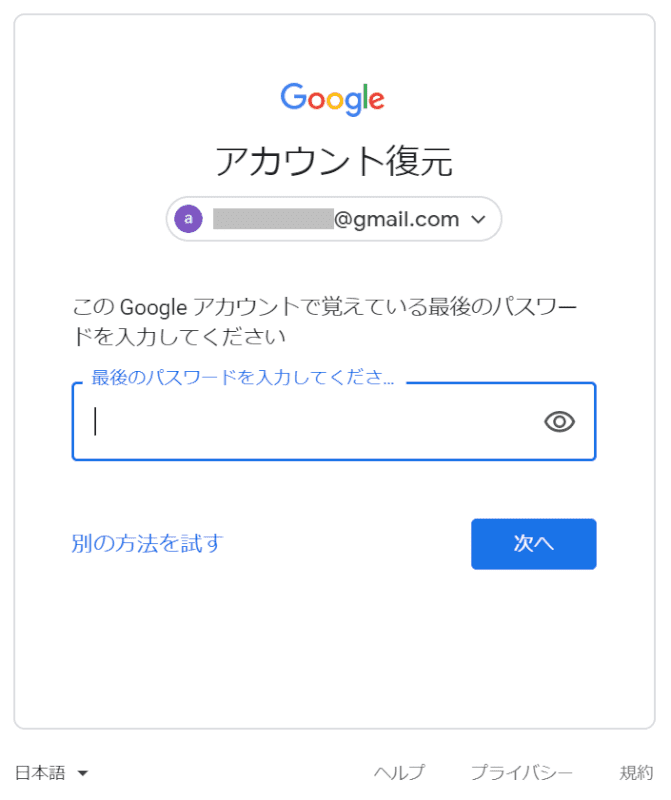
最後のパスワードを入力するか、それもわからない場合は別の方法を試してみましょう。
